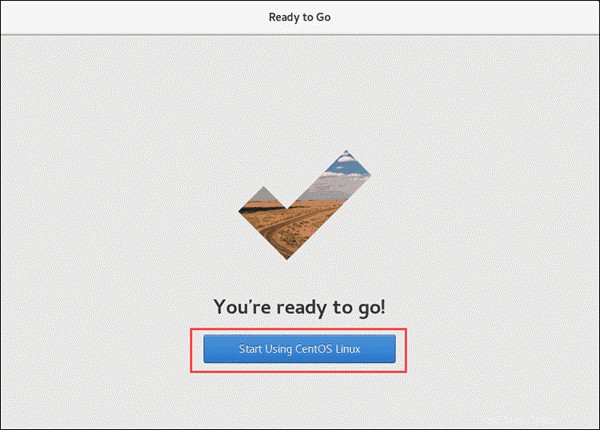Einführung
CentOS hat sein lang erwartetes Update der weit verbreiteten Linux-Distribution CentOS 8 veröffentlicht – im September 2019.
Wenn Sie bereits CentOS-Benutzer sind und die neueste Version verwenden möchten, gibt es immer noch keine einfache Möglichkeit, auf Version 8 zu aktualisieren. Um CentOS 8 einzurichten, müssen Sie das Betriebssystem von Grund auf neu installieren.
Dieses Tutorial zeigt Ihnen, wie Sie CentOS 8 mit Schritt-für-Schritt-Anleitungen und Screenshots installieren.
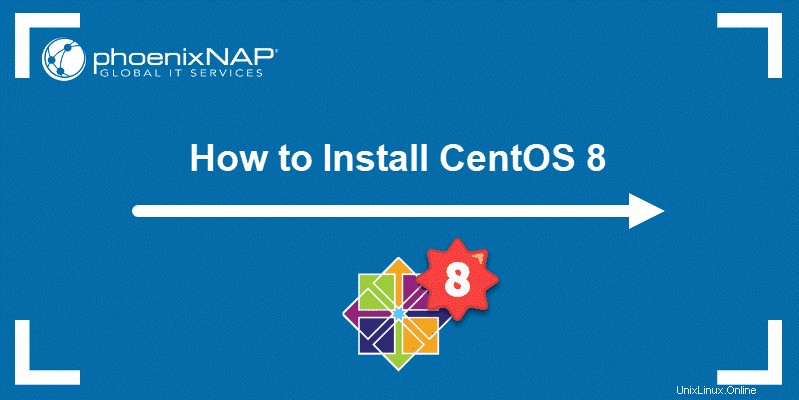
Voraussetzungen
- Empfohlenes Minimum von 8 GB Festplattenspeicher (+2 GB für optimale Leistung)
- Bootfähiger USB/DVD
- Internetverbindung
Schritt 1:Laden Sie CentOS 8 herunter
Der erste Schritt besteht darin, die CentOS 8 ISO-Datei herunterzuladen, die sich auf der offiziellen CentOS-Website befindet.
Dort finden Sie zwei verfügbare ISO-Pakete – CentOS Linux DVD ISO (die Nicht-Unternehmensumgebung, die die GUI enthält) und CentOS Stream DVD ISO (die Rolling-Release-Distribution).
In dieser Anleitung haben wir das frei verfügbare CentOS Linux 8 installiert und die entsprechende ISO heruntergeladen.
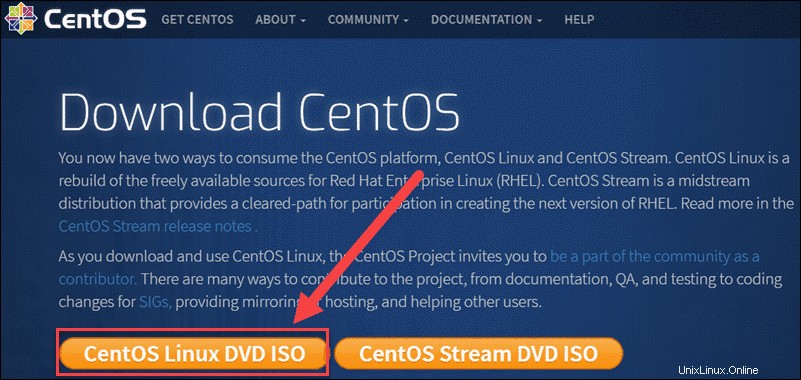
Schritt 2:Booten Sie das System von USB
Erstellen Sie nach dem Herunterladen der ISO einen bootfähigen USB-Stick.
Booten Sie das System von dem Medium, auf dem Sie die ISO-Datei gespeichert haben.
Es sollte das Hauptmenü mit mehreren Optionen zur Auswahl anzeigen. Wählen Sie CentOS Linux 8.0.1905 installieren aus und drücken Sie Enter um den Installationsvorgang zu starten.
Schritt 3:CentOS 8 installieren
Der Installationsvorgang beginnt mit der Auswahl der Sprache, die Sie während der Installation verwenden möchten. Suchen Sie die Sprache Ihrer Wahl und klicken Sie auf Weiter .
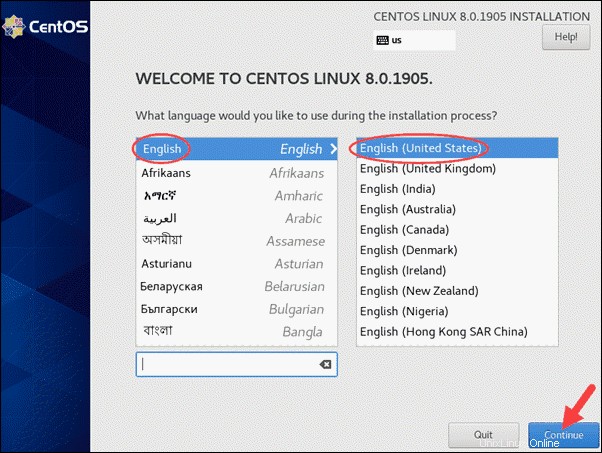
Das nächste Fenster zeigt Ihnen eine Zusammenfassung der Lokalisierung , Software und System Aufbau. Sie können alle Einstellungen überprüfen und die Parameter an Ihre Bedürfnisse anpassen.
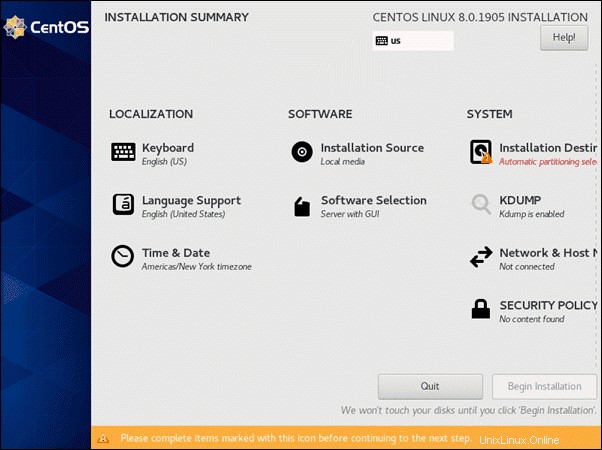
Tastaturlayout
Das erste, was Sie einstellen können, ist das Tastaturlayout, das Sie auf Ihrem System verwenden möchten.
Das Standard-Tastaturlayout ist Englisch (US) , aber Sie können andere Tastaturen hinzufügen, indem Sie auf das Pluszeichen (+ klicken ) und die gewünschte finden.
Wenn Sie mehrere Tastaturlayouts haben, wird das Layout ganz oben in der Liste als Standard festgelegt. Sie können die Layouts verschieben und die Reihenfolge auswählen, in der sie aufgelistet werden.
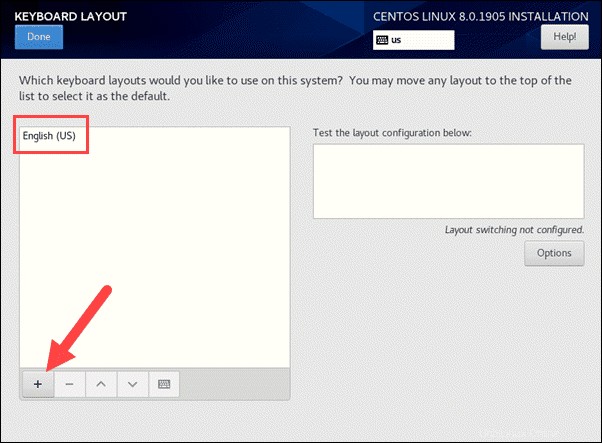
Sprachunterstützung
Obwohl Sie bereits eine Sprache für den Installationsvorgang ausgewählt haben, können Sie zusätzliche Sprachunterstützung installieren. Suchen Sie die Sprachen, die Sie hinzufügen möchten, aktivieren Sie das Kontrollkästchen und klicken Sie auf Fertig um zum Hauptmenü zurückzukehren.
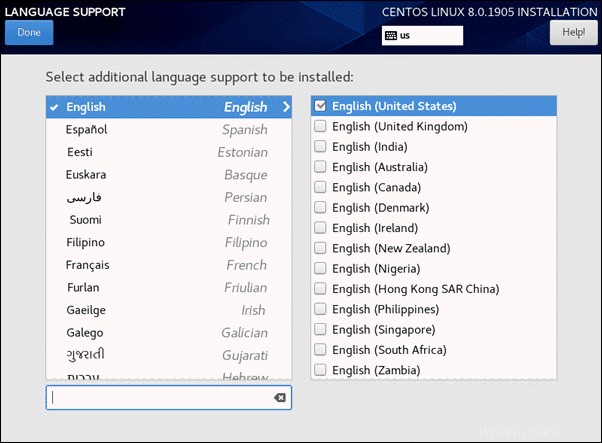
Uhrzeit und Datum
Stellen Sie die Uhrzeit und das Datum für Ihr CentOS 8 ein, indem Sie die Region und die Stadt auswählen, in der Sie sich befinden. Das System ändert die Uhrzeit automatisch entsprechend Ihrem geografischen Standort.
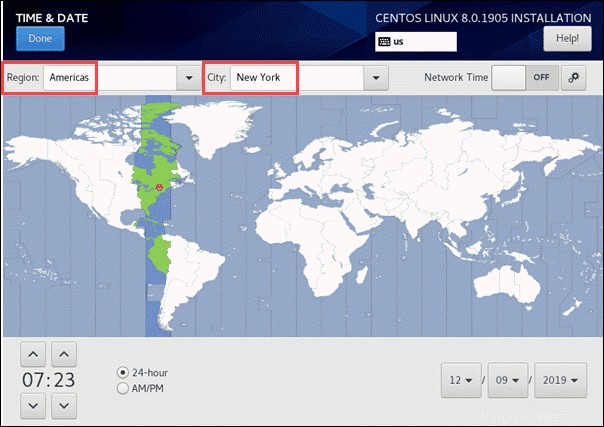
Installationsquelle
Sie können auch die Installationsquelle auswählen, die Sie verwenden möchten. Standardmäßig ist es auf das automatisch erkannte Installationsmedium (eine DVD oder ISO-Datei) eingestellt. Wenn Sie die lokal verfügbaren Medien nicht verwenden möchten, können Sie einen Netzwerkstandort verwenden.
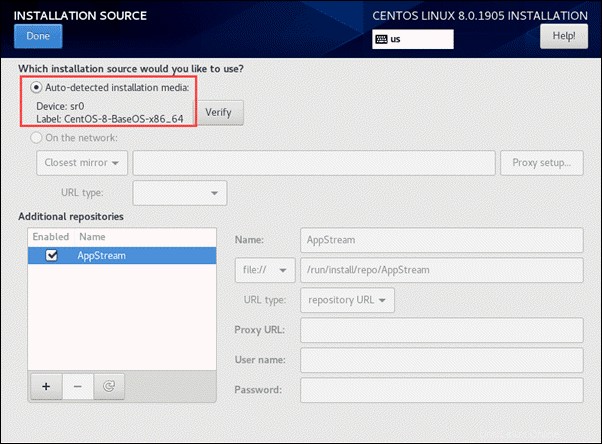
Softwareauswahl
Die Softwareauswahl Abschnitt können Sie entscheiden, welche Pakete als Teil Ihres CentOS 8-Systems installiert werden sollen. Sie können sich für die Basisumgebung entscheiden (egal, ob Sie einen Server mit einer GUI, der Minimalinstallation oder etwas anderem möchten) und fügen Sie sogar zusätzliche Pakete aus den Add-ons hinzu Liste.
In dieser Anleitung werden wir den Server mit einer grafischen Oberfläche (GUI) installieren.
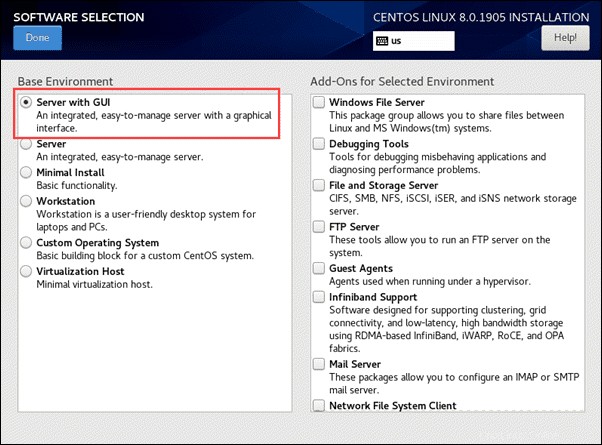
Installationsziel
Achten Sie darauf, auf das Installationsziel zu klicken , um das/die Gerät(e) auszuwählen, auf denen Sie CentOS 8 installieren möchten.
Sie können entscheiden, wie Sie die Speichergeräte partitionieren möchten, indem Sie Partitionierung automatisch konfigurieren auswählen oder Ich werde die Partitionierung konfigurieren (was bedeutet, dass Sie es manuell tun).
Wenn der von Ihnen ausgewählte Speicher zuvor noch nicht verwendet wurde (d. h. es sich um eine saubere Installation handelt), können Sie die automatische Partitionierung verwenden.
Falls Sie Speicher wiederverwenden, auf dem Sie wichtige Daten aufbewahren möchten, wäre eine manuelle Partitionierung eine klügere Wahl. Mit dieser Funktion können Sie erweiterte Einstellungsoptionen konfigurieren, die Ihren Anforderungen entsprechen.
Gehen Sie zurück zur Installationszusammenfassung indem Sie auf Fertig klicken .
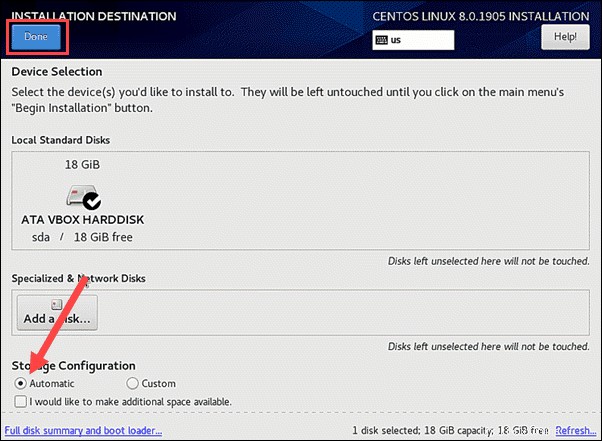
Wenn Sie mit der Einrichtung der CentOS 8-Konfiguration fertig sind, klicken Sie auf die Schaltfläche in der rechten unteren Ecke mit der Bezeichnung Installation beginnen .
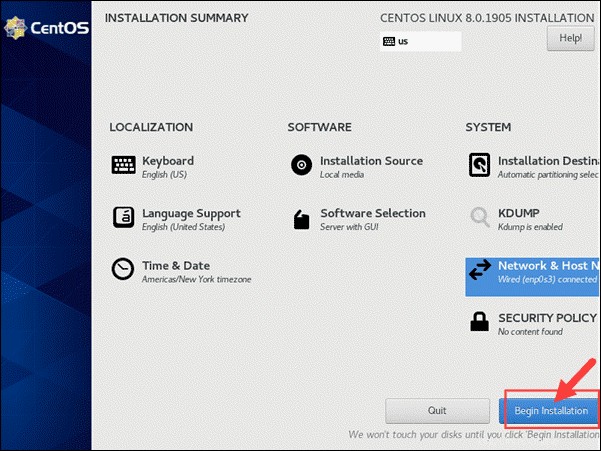
Kdump
Unter dem System Überschrift finden Sie kdump Aufbau. Im Falle eines Systemabsturzes erfasst kdump Informationen, die bei der Ermittlung der Absturzursache von unschätzbarem Wert sein können.
Dieser Kernel-Crash-Dumping-Mechanismus erfordert einen Teil des Systemspeichers, der nur für seine Verwendung reserviert wird. Kdump ist standardmäßig aktiviert, mit automatischer Speicherreservierung.
Sie können die Speicherreservierung auch manuell auf einen für Sie geeigneten Betrag einstellen.
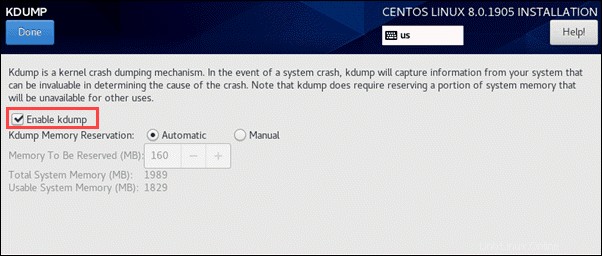
Netzwerk- und Hostname
Der Installationsassistent erkennt automatisch lokal zugängliche Schnittstellen, die im linken Bereich aufgelistet werden. Sie können ein Netzwerk auswählen und es aktivieren (oder deaktivieren). Befolgen Sie nach der Installation von CentOS unsere Anleitungen, um weitere Einzelheiten zum Konfigurieren Ihrer Netzwerkeinstellungen und zum Ändern des Hostnamens unter CentOS 8 zu erfahren.
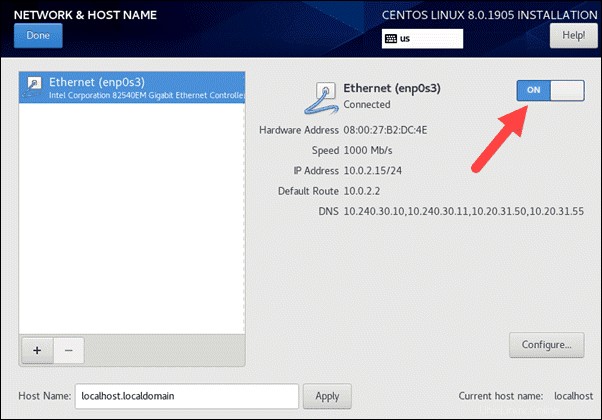
Sicherheitsrichtlinie
Sicherheitsrichtlinien sind standardmäßig nicht aktiviert.
Sie sollten nur durchgesetzt werden, wenn eine Richtlinie durch bestimmte Organisationsregeln oder behördliche Vorschriften erforderlich ist.
Benutzereinstellungen
Während der Assistent CentOS 8 auf Ihrem Computer installiert, können Sie die Benutzereinstellungen konfigurieren .
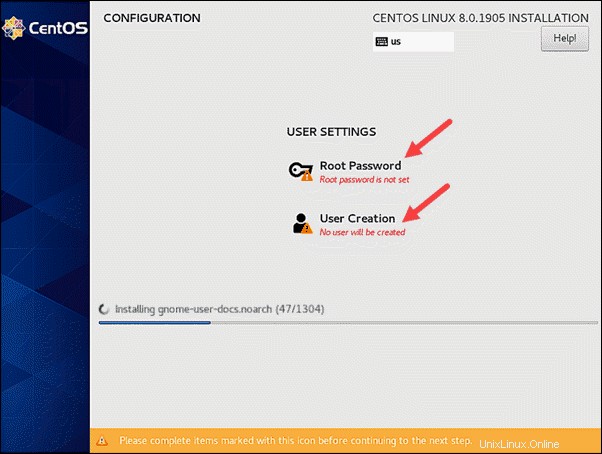
Beginnen Sie mit der Erstellung eines Root-Passworts. Denken Sie daran, dass dies ein sicheres Passwort sein muss. Der Root-Benutzer wird für die Systemadministration verwendet und hat Zugriff auf alle Befehle und Dateien. Wenn Sie Ideen für unknackbare Passwörter haben, beachten Sie einige unserer Vorschläge für einen besseren Systemschutz.
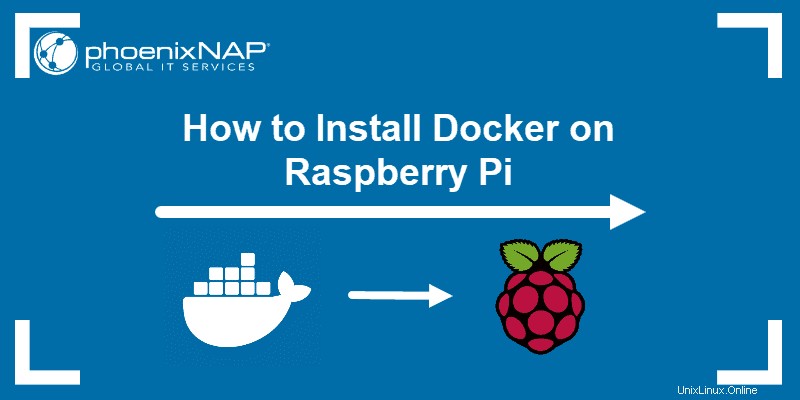
Erstellen Sie als Nächstes einen Benutzer mit Nicht-Root-Berechtigungen für den täglichen Gebrauch. Geben Sie dann Ihren vollständigen Namen und einen Benutzernamen für das System ein. Aktivieren Sie die Kästchen, die den Benutzer zum Administrator machen und eine Kennwortbestätigung erfordern. Geben Sie schließlich das Passwort ein, das Sie verwenden möchten, und geben Sie es zur Bestätigung erneut ein.
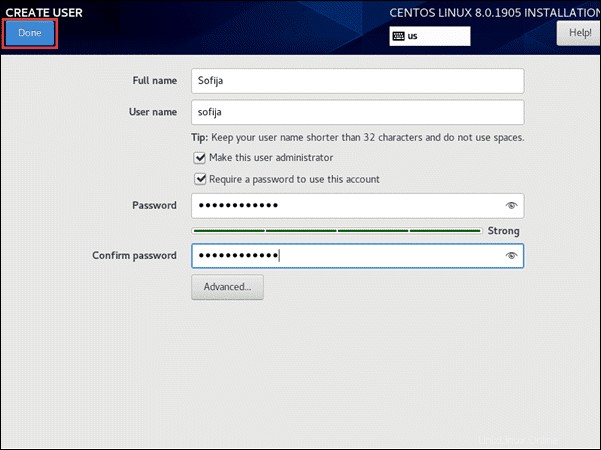
Warten Sie, bis die Installation abgeschlossen ist. Sie erhalten eine Meldung, dass CentOS Linux 8 erfolgreich installiert wurde und einsatzbereit ist. Um das neue Betriebssystem verwenden zu können, müssen Sie zuerst einen Neustart durchführen das System.
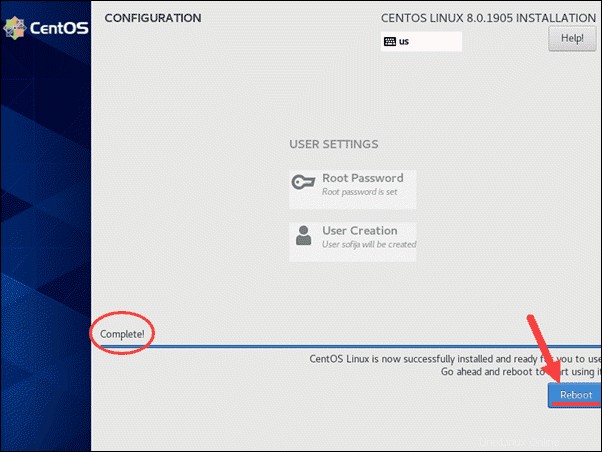
Lizenzierung
Das System startet neu und öffnet ein Initial Setup Fenster mit einer Lizenzvereinbarung die Sie akzeptieren müssen, um die Konfiguration abzuschließen. Klicken Sie auf die Lizenzinformationen und aktivieren Sie das Kontrollkästchen, um zu bestätigen, dass Sie die Vereinbarung akzeptieren.
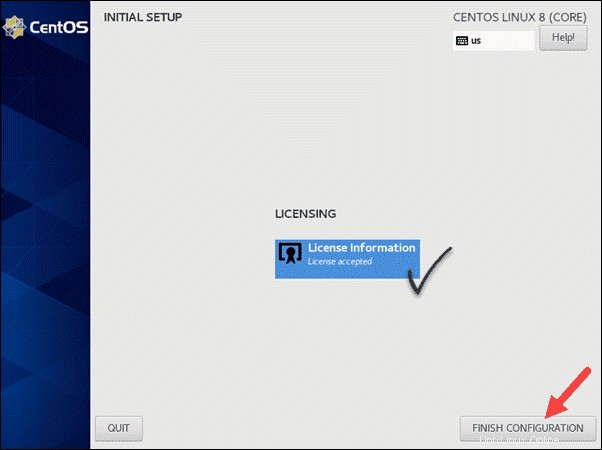
Schritt 4:Führen Sie CentOS 8 aus
Nachdem die anfängliche Einrichtung und Konfiguration abgeschlossen ist, leitet Sie der Installationsassistent zum Anmeldebildschirm weiter . Geben Sie das Passwort ein, das Sie Ihrem Benutzer zugewiesen haben, und drücken Sie Enter .
Dadurch gelangen Sie zur Willkommensseite von CentOS 8 Bildschirm, auf dem Sie eine Sprache für Ihr Betriebssystem auswählen und auf Weiter klicken müssen .
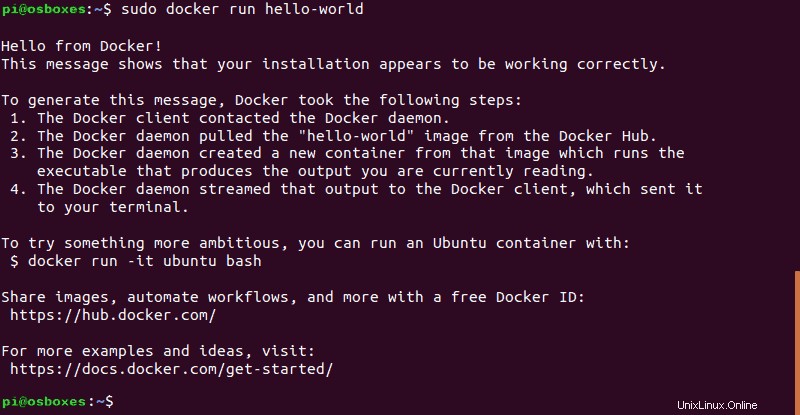
Wählen Sie in der folgenden Eingabeaufforderung das gewünschte Tastaturlayout oder die bevorzugte Eingabemethode aus und klicken Sie auf Weiter nochmal.
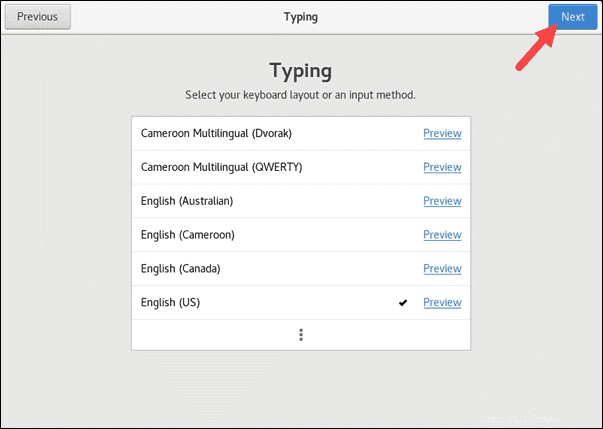
Wählen Sie aus, ob Sie Ortungsdienste wünschen ein- oder ausgeschaltet. Dies ist eine Datenschutzeinstellung, die Sie möglicherweise beibehalten möchten oder nicht. Indem Sie die Ortungsdienste EIN lassen , erlauben Sie Anwendungen, Ihren geografischen Standort zu ermitteln.
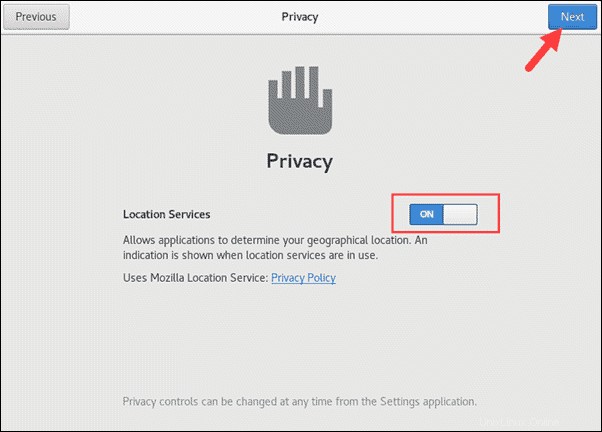
Schließlich bietet Ihnen die Eingabeaufforderung die Option, sich mit Ihren Online-Konten zu verbinden für einen bequemeren Zugriff. Wenn Sie dies nicht möchten, klicken Sie auf Überspringen Schaltfläche, um fortzufahren.
Die Schaltfläche Mit CentOS Linux beginnen führt Sie zum CentOS 8-Desktop.